本日もNavynotEをお読み頂き、ありがとうございます。NavY(@neibiiii)です。
以前、「Vectorworks 3Dフリー素材「カフェチェア-03」を作りました」の記事で椅子の3Dを作りましたが、今回はその椅子の丸棒脚の3Dの作り方についてご紹介致します。
※こちらの記事では、Vectorworks2018年度版 Windows用を使用しています。
Vectorworks「3Dパス図形」を使って椅子の丸棒脚を作る方法
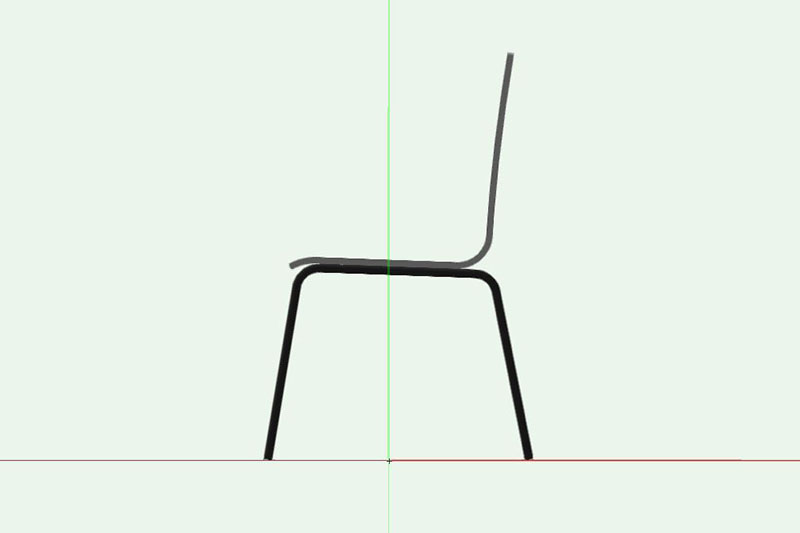
作りたい椅子の横画像をネット等から探してVectorworksに取り込みます。
今回は既に3Dで作った椅子の横画像を載せています。
椅子の画像を取り込む前に「ビュー」を右か左に変えておくと良いです。後から3Dの向きの調整をしなくて済みます。
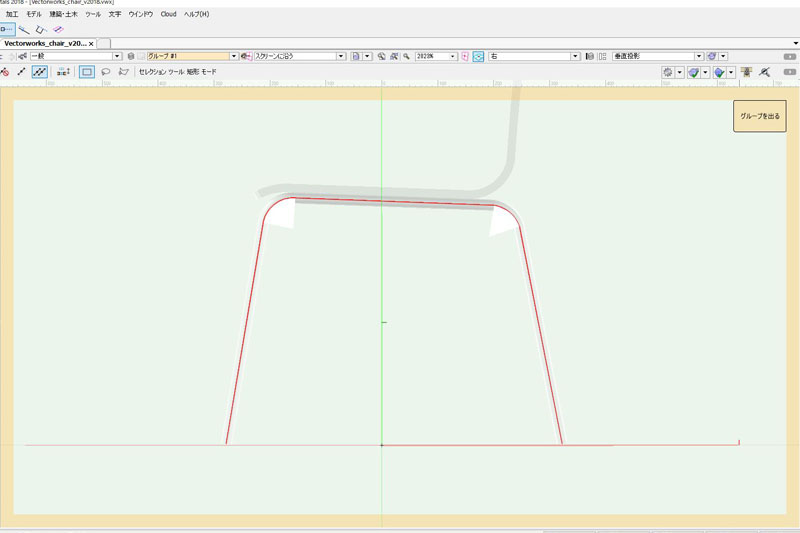
椅子の脚部分をなぞるようにして曲線を描きます。
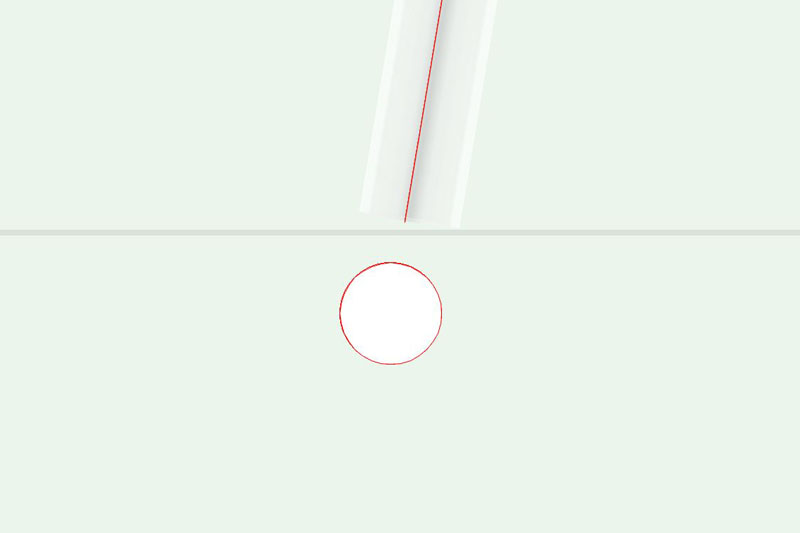
円形ツールで丸棒の脚の太さ20φを描きます。
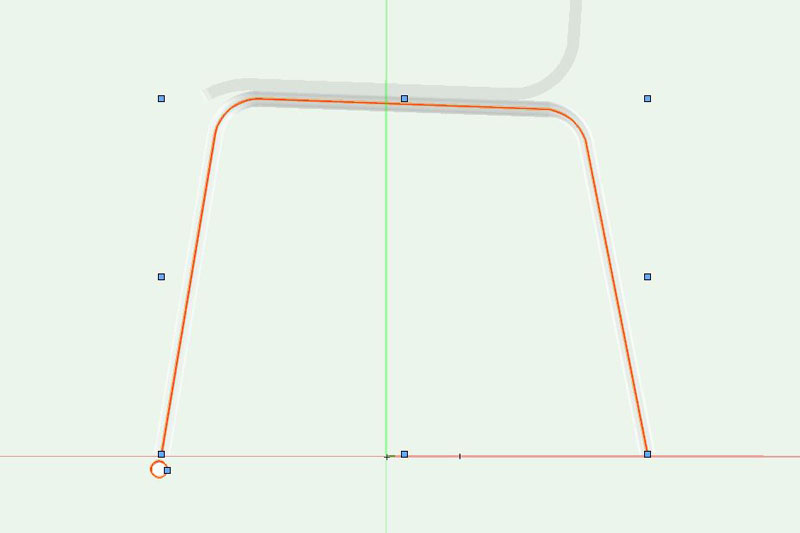
描いた円形と曲線を選択します。

円形と曲線を選択した状態で 「メニューバー」→「モデル」→「3Dパス図形」をクリックします。
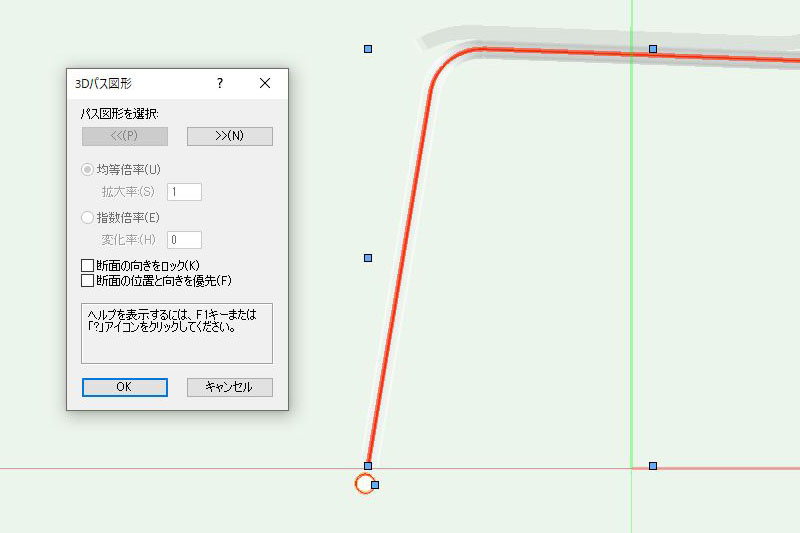
「3Dパス図形」のダイアログが表示されるのでここで「パス図形を選択」の<<と>>の矢印ボタンをクリックして基点となる図形を選択します。
今回は曲線の図形を基点にして円の断面形状を押し出したいので、曲線を選択します。選択された方の図形は赤く表示されます。
選択できたら「OK」をクリック。
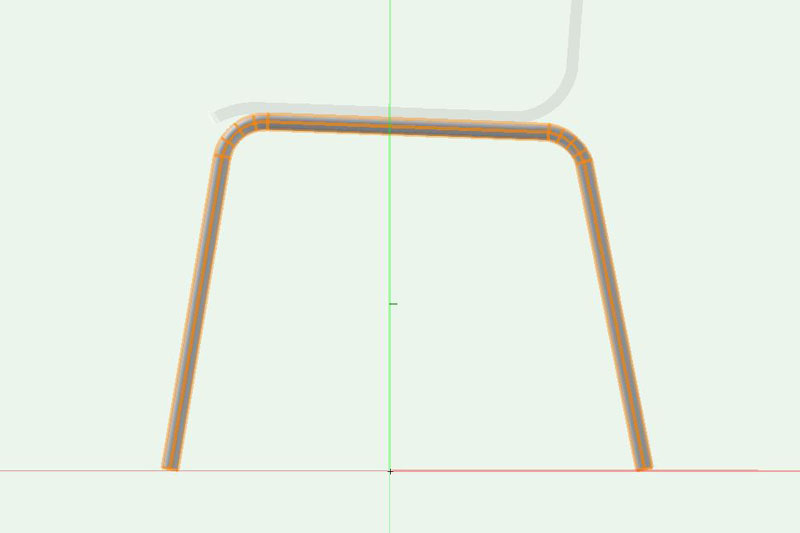
曲線が円の太さを反映した立体的な形状に変わりました。
まとめ

という訳で「3Dパス図形」を使って椅子の丸棒脚を作る方法についてご紹介させて頂きました。難しい作業は無く、一度覚えてしまえば簡単に曲線状の丸棒を作ることができるので、参考にしてみてください。